Hogyan lehet kijavítani az Android RCS problémát az Android okostelefonon
Android Tippek és Trükkök / / August 05, 2021
Az Android okostelefon natív üzenetküldő alkalmazásának élményének javítása érdekében a Google tavaly bemutatta az RCS Messaging alkalmazást. A Rich Communicator Services rövidítése. Olyan funkciókat fog megvalósítani, mint a fájlátvitel, a vevő tudhatja, hogy a feladó mikor kezdi el beírni az üzenetet. Ez ugyanaz a tapasztalat, mint a Messengeren vagy a WhatsAppon. Mindkettő azonban harmadik féltől származó alkalmazás. Az RCS mindezeket a funkciókat az összes Android-eszközhöz mellékelt állományi szöveges üzenetküldő alkalmazásban hozhatja el.
Még októberben a Google megkezdte az RCS bevezetését a kiválasztott tele-fuvarozók és régiók számára. Tehát még mindig számos felhasználó maradt, akik még nem tapasztalták meg a Google Messages RCS. Azok a felhasználók azonban, akik megpróbálták telepíteni az RCS-t (hivatalos / nem hivatalos eszközökkel), panaszkodnak arra, hogy ez nem működik nekik.
Tehát ebben az útmutatóban elmondjuk hogyan lehet kijavítani az Android RCS problémát bármely okostelefonon. Különféle egyszerű technikákra fogunk összpontosítani, amelyek véleményünk szerint megoldják az RCS hibáit, és működőképessé teszik az androidos eszközön.
Tartalomjegyzék
-
1 Hogyan lehet kijavítani az Android RCS problémát az okostelefonon
- 1.1 Állítsa be alapértelmezett alkalmazásként a Google Messages alkalmazást
- 1.2 Az RCS Messaging Status engedélyezése
- 1.3 Regionális rendelkezésre állás
- 1.4 A Google Fi módosítása
- 1.5 Gyorsítótár és alkalmazásadatok törlése
- 1.6 A második SIM letiltása (kettős SIM telefonoknál)
Hogyan lehet kijavítani az Android RCS problémát az okostelefonon
Most egyenként engedjünk át néhány gyakori hibaelhárítási módszert, amelyek segítségünkre lehetnek.
Állítsa be alapértelmezett alkalmazásként a Google Messages alkalmazást
Igen.! Az RCS kizárólag arra szolgál, hogy a google saját üzenetkezelő alkalmazásán működjön. Tehát telepítenie kell az Üzenetek alkalmazást. Néhány eszköz manapság a vanília Android OS-n keresztül használja a natív bőrt. Ezekben az eszközökben a tőzsdei üzenetküldő alkalmazás más. Fontos tehát, hogy külön telepítse a Google Messages alkalmazás a Play Áruházból az RCS megvalósításához.
Nem csak, az eszközön alapértelmezett üzenetküldési szolgáltatásként be kell állítania az Üzeneteket. Ha újonnan telepíti az Üzeneteket a Google oldaláról, valami ilyesmit kell látnia.
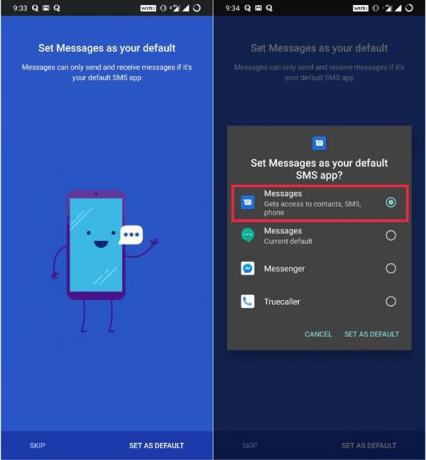
Az RCS Messaging Status engedélyezése
Ha a Google Messages az eszközön van, önmagában nem oldja meg a problémát. Fontos, hogy az eszközön engedélyeznie kell az RCS csevegési funkciót. Az engedélyezéshez ezeket a lépéseket kell követnie.
- Menj üzenetek alkalmazás> menjen a Beállítások (a hozzáféréshez koppintson a jobb felső sarokban található három függőleges pont menüre)
- Alatt Beállítások > érintse meg a gombot Chat funkciók > Érintse meg a kapcsolót Engedélyezze a csevegési funkciókat
- Amikor megkérdezi, hogy szeretné-e az Üzenetek alkalmazást a háttérben futtatni, érintse meg a gombot Lehetővé teszi.
- Most menj vissza Chat funkciók. Látnia kell az állapotot Csatlakoztatva. (a telefonszámát a rendszer megkéri, hogy ellenőrizze)
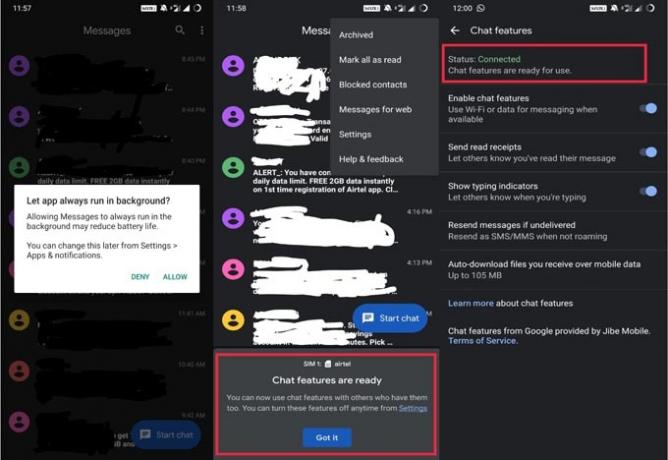
Néhány órába telhet, amíg egyesek látják az RCS Connected állapotát. Ha megpróbálta a fenti lépéseket, és úgy tűnik, hogy semmi sem működik, akkor próbálja meg letiltani és újra engedélyezni a csevegési funkciókat.
jegyzet
Fontos, hogy ha SMS-t küld egy csoportba, és engedélyezve van az RCS, akkor a csoport többi tagjának is engedélyeznie kell az RCS-t az eszközén.
Regionális rendelkezésre állás
Mostantól az RCS hivatalosan elérhető az Egyesült Államokban, az Egyesült Királyságban, Franciaországban és Mexikóban. Tehát, ha ezeken a régiókban tartózkodik, és még mindig várja az RCS-t az eszközén, akkor forduljon szolgáltatójához.
A Google Fi módosítása
A készülékén lévő Android RCS probléma megoldásához győződjön meg arról, hogy kikapcsolta az Üzeneteket a Hangoutsban a Google Fi-hívások és SMS-ek alatt. Tegyük egyszerűvé az Ön számára.
- Menj Hangouts > menüben válassza a lehetőséget Beállítások > Fiókok
- Válassza ki a Google-fiókját> Google Fi-hívások és SMS-ek
- Kapcsolja ki üzenetek.
Gyorsítótár és alkalmazásadatok törlése
Ezt érdemes kipróbálni, ha az első néhány módszer nem működik.
- Menj Beállítások > Alkalmazás értesítések > Lásd: Minden alkalmazás
- Görgessen le a üzenetek, érintse meg a megnyitáshoz.
- Érintse meg Tárolás és gyorsítótár
- Érintse meg Cache törlése és Tiszta tárolás. Kövesse az alábbi képernyőképeket az egyértelműbb elképzelés érdekében.

A második SIM letiltása (kettős SIM telefonoknál)
Ezt az Android rajongói megfigyelték, hogy ha kettős SIM van az okostelefonon, akadályt jelenthet az RCS zavartalan működése. Tehát a művelet megköveteli a második SIM letiltását vagy eltávolítását az eszközről. Jelenleg az RCS úgy van konfigurálva, hogy egyetlen SIM-en működjön. Talán egy másik SIM-kártya használata a készülékben némi zavart okoz az RCS algoritmusokban.
Ne feledje, hogy egyes eszközökben nincs a SIM letiltására vonatkozó rendelkezés. Egyes eszközöknél root hozzáférésre lehet szükség a SIM letiltásához. Ha nehéznek tűnik, akkor megtarthatja utolsó lehetőségként, és kipróbálhat más, fentebb említett javításokat.
jegyzet
Személy szerint kettős SIM-kártyás telefonom van. Az RCS beállítása azonban nagyon egyszerű volt. Alapértelmezés szerint az RCS az első SIM-re volt állítva. Nem kellett letiltanom a második SIM-kártyát. Valójában az én eszközömön nincsenek előírások a SIM letiltására. Tehát, még ha kettős SIM-eszközt is használ, az RCS-nek jól kell működnie.
Ha megpróbálta kijavítani az Android RCS problémát, akkor próbálja ki ezeket a módszereket. Reméljük, hogy ez az útmutató segít Önnek. Kérjük, ossza meg velünk a megjegyzések részben, ha valami működik az Ön számára.
Swayam professzionális technikai blogger, számítógépes mester diplomával rendelkezik, és rendelkezik tapasztalattal az Android fejlesztés terén is. Meggyőződéses rajongója a Stock Android OS-nek. A technikai blogoláson kívül szereti a játékot, az utazást és a gitározást / tanítást.

![Stock ROM telepítése a Snopow M10W-re [Firmware Flash File / Unbrick]](/f/651e08acea0abe44c73377f36b24c298.jpg?width=288&height=384)
![Stock ROM telepítése a Lanix Ilium X120 készülékre [Firmware File / Unbrick]](/f/6491f56a36b8492cf8ced7aa9e70d721.jpg?width=288&height=384)
